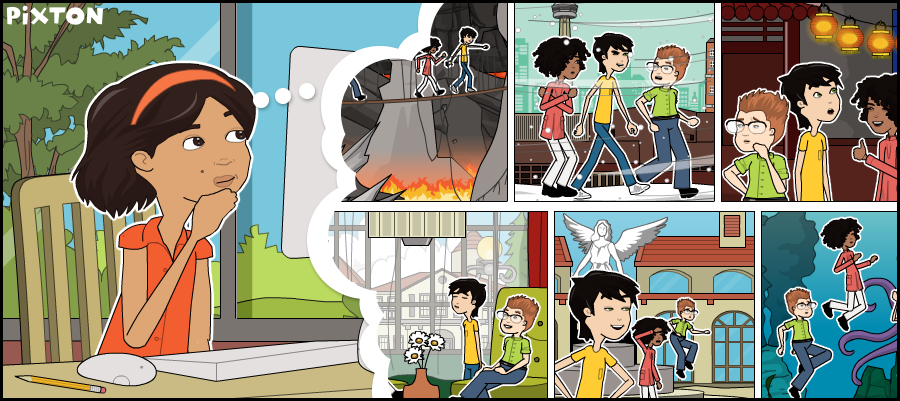Le Ministère de l’Éducation a le plaisir d’annoncer l’acquisition de droits d’utilisation de Pixton Comics pour toutes les écoles ontariennes financées par les fonds publics. Semblable à Bitstrips, Pixton est un outil de création de bandes dessinées en ligne.
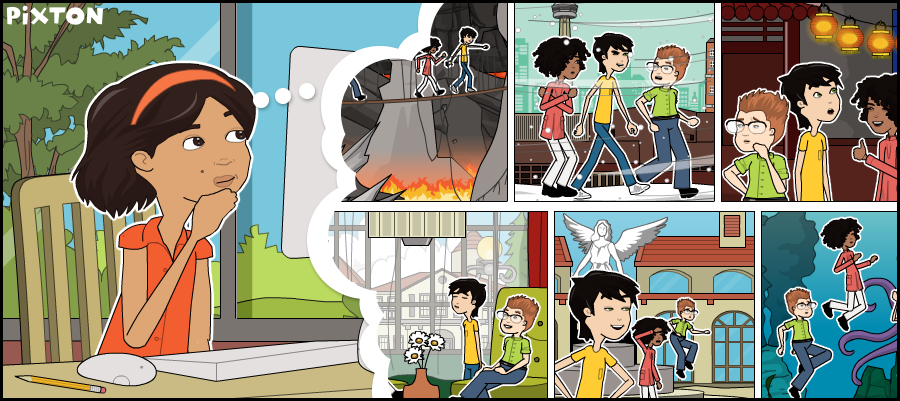
Points saillants
- Les élèves peuvent créer des bandes dessinées, des maquettes animatiques et plus
- Plus de 3000 arrières plans, 2000 supports visuels, 700 personnages et 300 poses
- Une bibliothèque de plans de leçons et des gabarits d’activités pour toutes les matières†
Comment accéder à Pixton*
Naviguez à Pixton.com/on/fr pour plus d’informations. Pour vous abonner, cliquez Essayer Pixton dans ma classe et suivez les instructions.
Comptes d’élèves
Il y existe deux manières d’inscrire vos élèves :
- Créer une liste de noms d’utilisateurs et de mots de passe. Le logiciel possède une fonction de saisie automatique qui accélère ce processus.
- Lorsque vous créez des groupes, vous obtiendrez un lien d’activation unique. Partagez ce lien avec vos élèves. Les élèves choisiront leurs propres noms d’utilisateur et leurs mots de passe.
Aide
Cliquez le bouton (?) au bas à la droite de la page de Pixton pour accéder au centre d’aide.
† Seulement disponible en anglais actuellement.
* Si vous possédez déjà un compte Pixton lié à votre adresse courriel du conseil scolaire, branchez-vous avez cette adresse et votre compte sera automatiquement ajouté à l’abonnement ontarien. Si vous payez actuellement pour Pixton, vous devez annuler votre abonnement avant de vous joindre à l’abonnement ontarien. Une intégration avec D2L suivra sous peu.